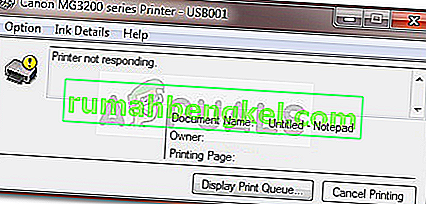Microsoft DirectX عبارة عن مجموعة من واجهات البرمجة القادرة على السماح للبرامج بالاتصال بأجهزة الكمبيوتر. تم تصميم DirectX لاستخدامه في أغراض الوسائط المتعددة - سواء كان ذلك الصوت أو الفيديو ، سواء كان ذلك لتقديم الفيديو والصوت للعبة أو لعرض الفيديو والصوت لملف فيديو. الغرض من DirectX هو السماح لأنظمة Microsoft الأساسية مثل نظام التشغيل Windows بالاتصال بسلاسة وفعالية مع رسومات الكمبيوتر وأجهزة الصوت لتزويد المستخدم بأفضل تجربة وسائط متعددة ممكنة. لقد كان DirectX ثابتًا في جميع الأشكال المختلفة التي اتخذها نظام التشغيل Windows ، مع تجميع إصدارات أحدث وأحدث من DirectX مع الإصدارات الأحدث من Windows.
كما هو الحال مع جميع مكونات Windows الأخرى ، يمكن للأشياء أن تنحرف تلقائيًا مع DirectX ، وعندما يحدث ذلك ، يواجه المستخدم مجموعة من مشكلات الوسائط المتعددة المختلفة على أجهزة الكمبيوتر الخاصة به. بدءًا من إقفال ألعابهم المفضلة إلى عدم القدرة على تشغيل الفيديو أو حتى الملفات الصوتية ، هناك الكثير الذي يجب أن تخسره إذا توقف DirectX عن العمل كما هو مفترض. في حالة تعطل DirectX ، هناك الكثير الذي يمكنك القيام به لمحاولة إصلاحه - أولاً وقبل كل شيء ، يجب إجراء فحص SFC حيث يتم تصنيف ملفات DirectX كملفات نظام ، وتم تصميم فحص SFC للبحث عن الملفات وإصلاحها مشاكل مع ملفات النظام على جهاز كمبيوتر يعمل بنظام Windows.
إذا لم يؤد فحص SFC إلى حل المشكلة ، فإن إعادة تثبيت DirectX يصبح الإجراء الموصى به لك. في كل إصدار من Windows ، على الرغم من ذلك ، تم دمج DirectX في نظام التشغيل وهو جزء منه ، لذا فإن إلغاء تثبيته تمامًا ثم إعادة تثبيته أمر غير ممكن. ومع ذلك ، هناك طرق أخرى لإنجاز المهمة. إذا كنت ترغب في إعادة تثبيت DirectX على جهاز كمبيوتر يعمل بنظام Windows ، فيما يلي أفضل طريقتين يمكنك اتباعهما للقيام بذلك:
الطريقة الأولى: إصلاح تثبيت DirectX باستخدام DirectX End-User Runtime Web Installer
في جميع إصدارات Windows التي تدعمها Microsoft حاليًا ، يتم تثبيت DirectX عبر Windows Update ويتم شحن تحديثات DirectX من خلال Windows Update أيضًا. ومع ذلك ، توجد حزمة مثبت قابلة لإعادة التوزيع لـ DirectX والتي أصدرها Windows مرة أخرى في عام 2010. يمكن استخدام هذه القابلة لإعادة التوزيع لإصلاح تثبيت DirectX - يؤدي ذلك إلى استبدال جميع ملفات DirectX الموجودة على جهاز كمبيوتر يعمل بنظام Windows بأخرى جديدة ، والتخلص من الملفات التالفة أو التالفة ، وهو طموح إعادة التثبيت. لإصلاح تثبيت DirectX على جهاز كمبيوتر يعمل بنظام Windows باستخدام DirectX End-User Runtime Web Installer ، تحتاج إلى:
- انتقل هنا ، وانقر فوق تنزيل واتبع الإرشادات التي تظهر على الشاشة لتنزيل DirectX End-User Runtime Web Installer .

- بمجرد تنزيل DirectX End-User Runtime Web Installer ، انتقل إلى المكان الذي قمت بحفظه وتشغيله فيه.
- اتبع التعليمات التي تظهر على الشاشة ، وسيقوم برنامج التثبيت الذي تم تنزيله بفك ضغط جميع ملفات DirectX End-User Runtime Web Installer ووضعها في دليل من اختيارك.
- انتقل إلى المجلد الذي كان المثبت الذي تم تنزيله يقوم فيه بفك ضغط ملفات DirectX End-User Runtime Web Installer إليه ، وحدد موقع ملف باسم DXSETP.exe وانقر فوقه نقرًا مزدوجًا لتشغيله.
- اتبع الإرشادات والمطالبات التي تظهر على الشاشة لتصفح المعالج ، وفي نهايته سيتم إصلاح / إعادة تثبيت DirectX على جهاز الكمبيوتر الخاص بك بنجاح.
بمجرد الانتهاء من تثبيت الإصلاح وإزالة الغبار ، يمكنك حذف المجلد المليء بملفات DirectX End-User Runtime Web Installer التي تم إنشاؤها بواسطة المثبت الذي قمت بتنزيله من موقع Microsoft على الويب.
الطريقة الثانية: استرجع إصدار DirectX لديك ثم قم بتحديثه
هناك طريقة أخرى يمكنك من خلالها تحقيق كل ما تفعله بشكل أساسي عند إلغاء التثبيت ثم إعادة تثبيت شيء ما ، في سياق DirectX على جهاز كمبيوتر يعمل بنظام Windows ، وهي التراجع عن إصدار DirectX لديك إلى إصدار أقدم ، ثم تحديثه إلى أحدث إصدار متوفر الإصدار. للقيام بذلك ، تحتاج إلى:
- اضغط على مفتاح شعار Windows + R لفتح مربع حوار Run .
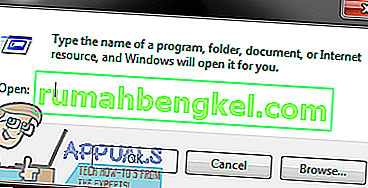
- نوع رجديت في تشغيل الحوار والصحافة أدخل لإطلاق محرر التسجيل .
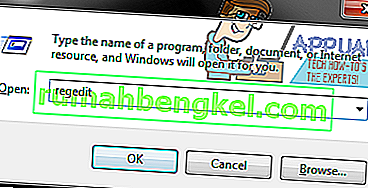
- في الجزء الأيمن من محرر التسجيل ، انتقل إلى الدليل التالي:
HKEY_LOCAL_MACHINE > البرامج > Microsoft
- في الجزء الأيمن من محرر التسجيل ، انقر فوق المفتاح الفرعي DirectX أسفل مفتاح Microsoft لعرض محتوياته في الجزء الأيمن.
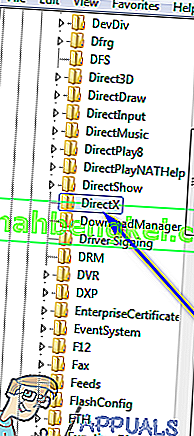
- في الجزء الأيمن من محرر التسجيل ، حدد موقع قيمة التسجيل بعنوان الإصدار وانقر نقرًا مزدوجًا عليها لتعديلها .
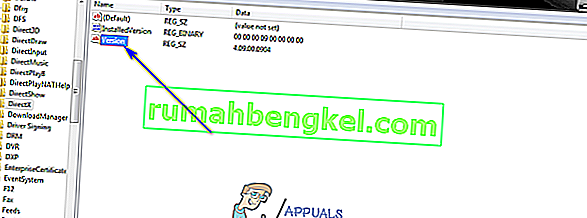
- استبدل 4.09.00.0904 في بيانات القيمة: الحقل بـ 4.08.00.0904 وانقر فوق موافق . سيؤدي القيام بذلك إلى إرجاع إصدار DirectX الموجود على جهاز الكمبيوتر الخاص بك إلى إصدار أقدم ، أو على الأقل هذا ما يعتقد Windows أنه قد حدث.
ملاحظة: القيم الموضحة في هذه الخطوة حصرية لأنظمة التشغيل Windows XP و Windows Vista و Windows 7. يمكن استخدام هذه الطريقة أيضًا في الإصدارات الأحدث من Windows ، لكن القيم ستختلف - كل ما عليك فعله هو تغيير قيمة أي إصدار من DirectX لديك بقيمة إصدار أقدم.

- أغلق محرر التسجيل .
- الآن ، كل ما عليك فعله هو محاولة تثبيت DirectX - سيؤدي القيام بذلك إلى جعل Windows يرى أن لديك على ما يبدو إصدارًا قديمًا من DirectX على جهاز الكمبيوتر الخاص بك ، وسيقوم Windows بتثبيت أحدث إصدار متاح لجهاز الكمبيوتر الخاص بك لمعالجة الموقف. يمكن تحقيق ذلك عن طريق تشغيل Windows Update أو عن طريق تشغيل DirectX End-User Runtime Web Installer كما هو موضح في الطريقة الأولى .


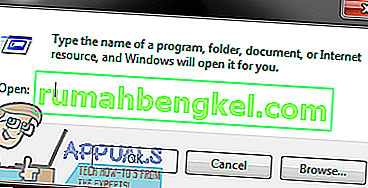
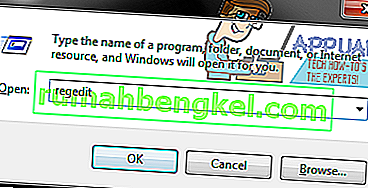
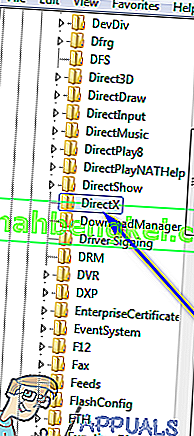
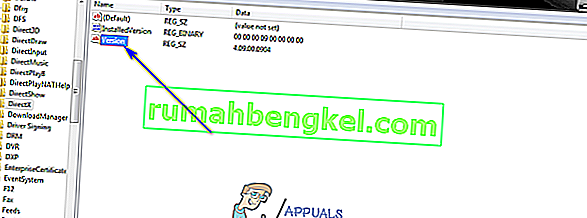


![إصلاح: جلسة & lsquo ؛ مسجل سياق Kernel الدائري & [رسقوو] ؛ توقف بسبب الخطأ التالي 0xc0000188](https://pics.rumahbengkel.com/files/guides/485/CCTTS2ABQLpic.jpg)